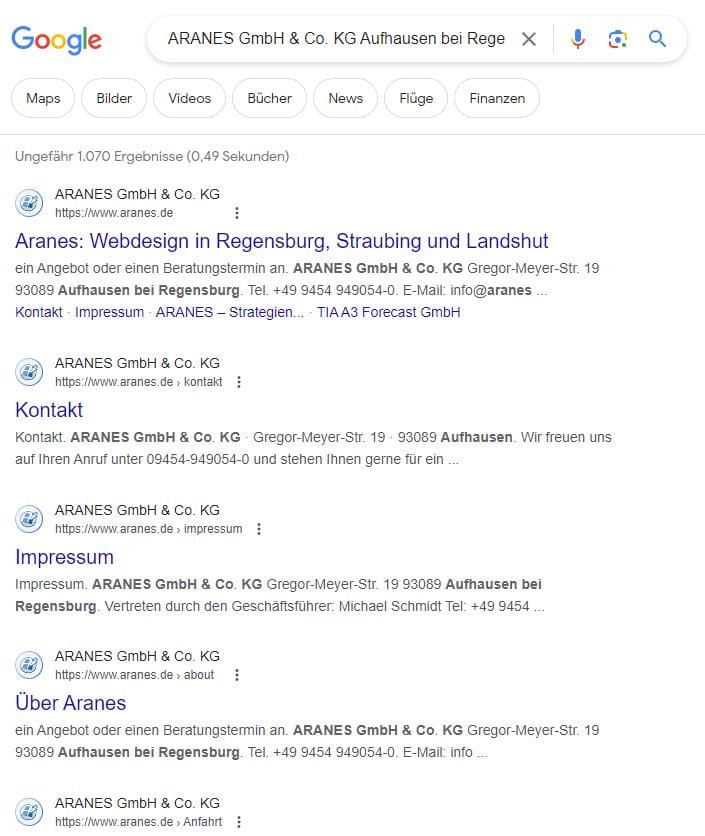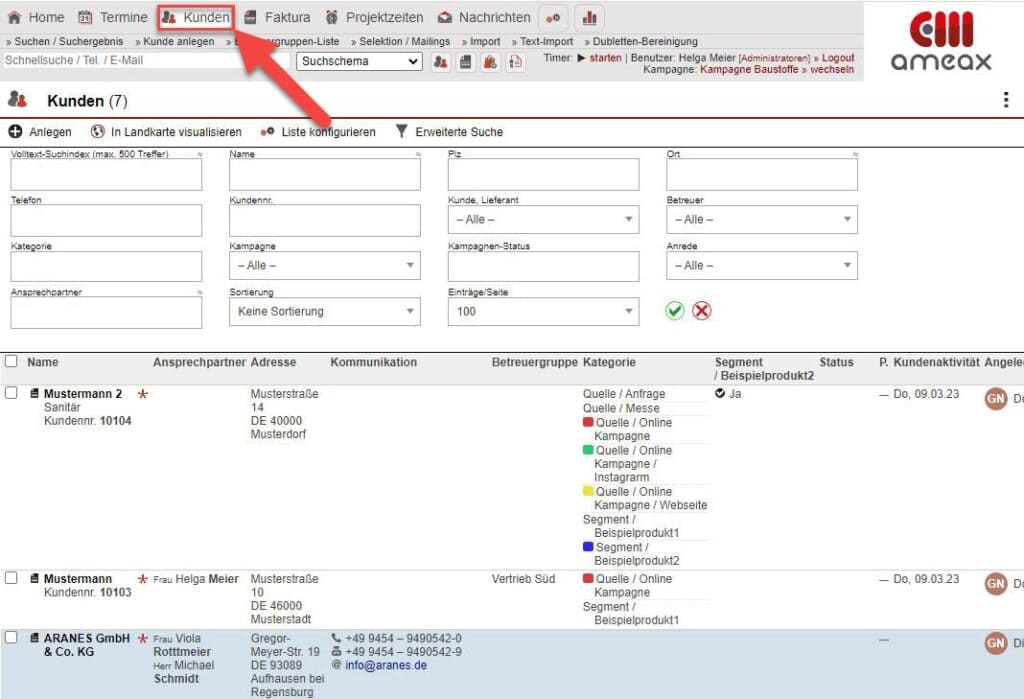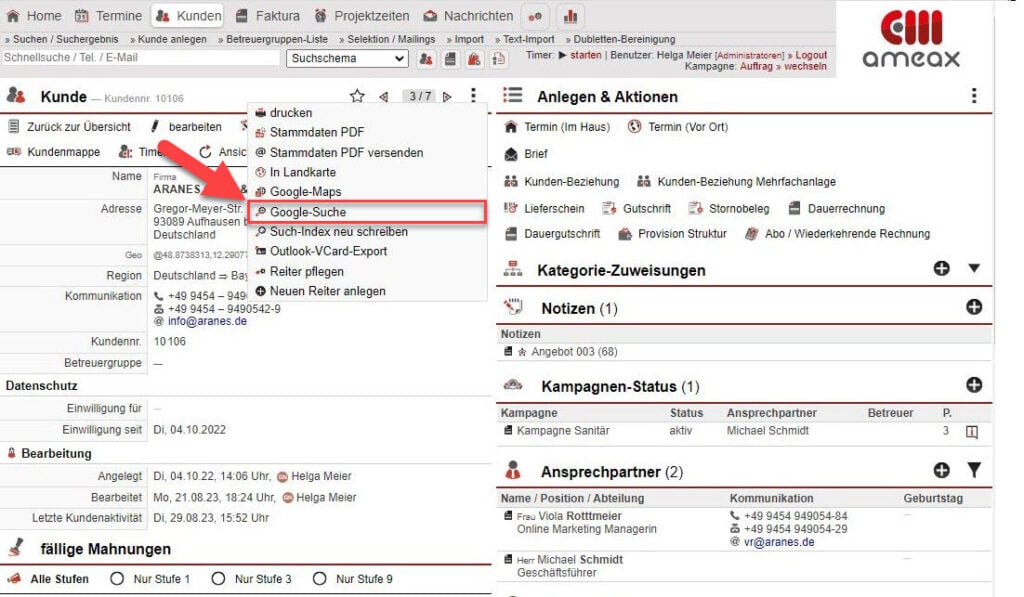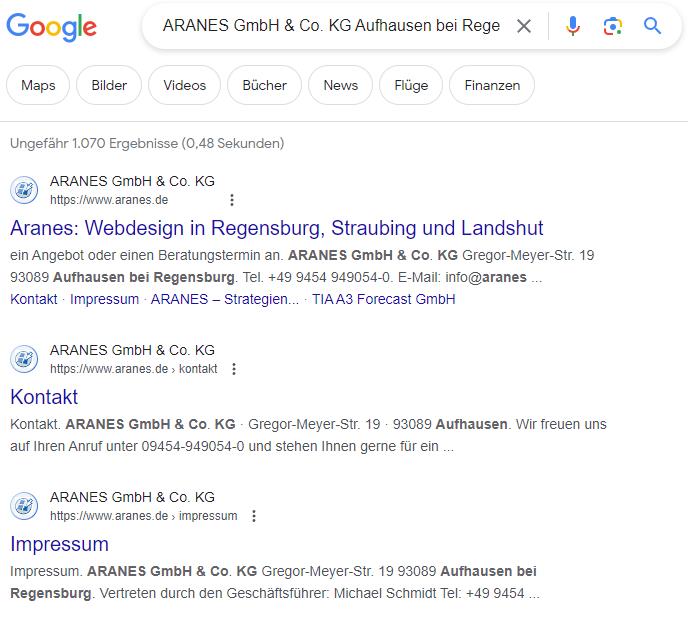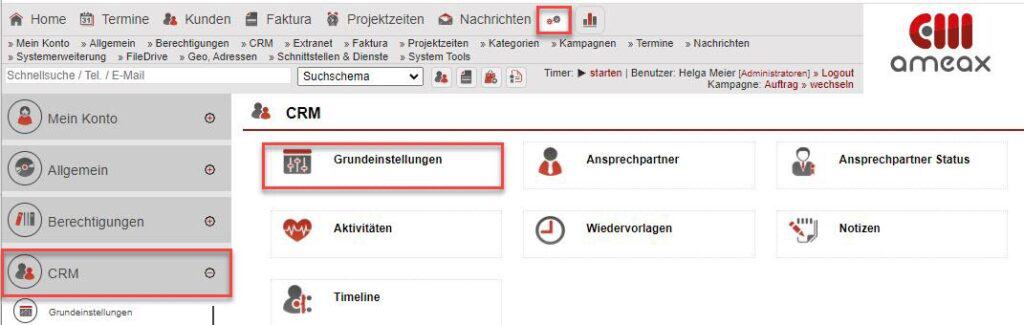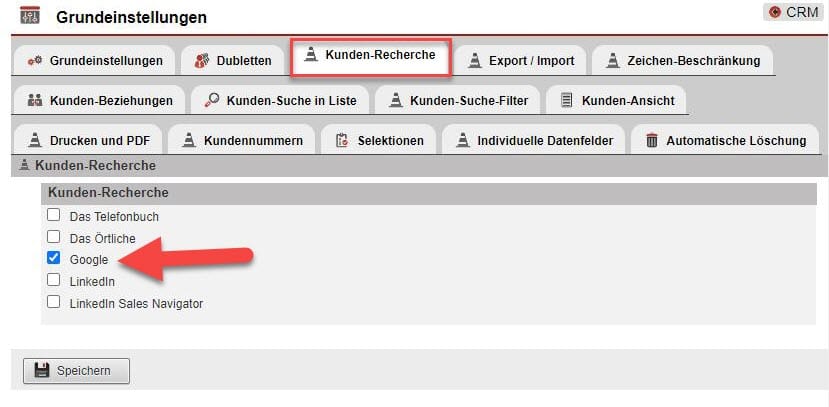Google Suche
Je mehr Informationen Sie über Ihre bestehenden oder potenziellen Kunden besitzen, umso optimaler können Sie Ihre Kampagnen und andere Maßnahmen auf Ihre Kunden abstimmen. Die in das System integrierte Funktion „Google-Suche“ ist ein komfortabler Weg, um über die Suchmaschine Google verschiedenste Details über die im System im Bereich Kunden gelisteten Unternehmen zu recherchieren. Die Gründe für die Google-Recherche sind vielfältig und reichen von der Anreicherung der bestehenden Daten über Informationen zu potenziellen Kunden bis zur individuellen Abstimmung der Argumente im Rahmen von Telefonkampagnen.
Auswahl Kunden für Google Suche
Klicken Sie in der Auswahlliste der Kunden auf jenen Kunden, dessen Standort Sie für Ihre Routenplanung brauchen. Oder wählen Sie den gesuchen Kunden über die Felder der Suchfunktion aus.Wählen Sie aus den aufgelisteten Kunden mit einem Klick auf den Kundennamen oder über die Felder der Suchfunktion den Kunden aus, über den Sie mit der Funktion Google-Suche direkt aus dem System heraus recherchieren möchten.
Übersichtsmaske Kunde
Es öffnet sich die Übersichtsmaske Kunde. Klicken Sie auf die im Bereich „Kunde“ rechts sichtbaren und untereinander geordneten Punkte, um das Auswahlmenü zu öffnen. Wählen Sie für Ihre Google-Recherche „Google-Suche“ aus. In einem neu geöffneten Browserfenster sehen Sie nun alle für das Unternehmen relevanten Suchergebnisse.
Die Funktion „Google-Suche“ muss aktiviert sein. Nur dann ist sie im Auswahlmenü sichtbar. Sollten Sie den Menüpunkt nicht finden, aktivieren Sie ihn unter Grundeinstellungen.
Google-Suche aktivieren
Ist im Auswahlmenü im Bereich „Kunden“ die Funktion Google-Suche nicht sichtbar, müssen Sie diese in den Grundeinstellungen aktivieren.
Klicken Sie dafür im Hauptmenüpunkt „Einstellungen“ auf „CRM“ und wählen Sie im nun geöffneten Menü das Untermenü „Grundeinstellungen“ aus, um die Google-Suche zu aktivieren.
Es öffnet sich die Einstellungsmaske „Grundeinstellungen“. Wählen Sie für die Aktivierung der Google-Suche den Tab „Kunden-Recherche“ aus und aktivieren Sie die Checkbox „Google“.
Mit „Speichern“ bestätigen Sie die Eingabe, bevor Sie die Grundeinstellungen verlassen.